Windows 更新後電腦無法重新啟動
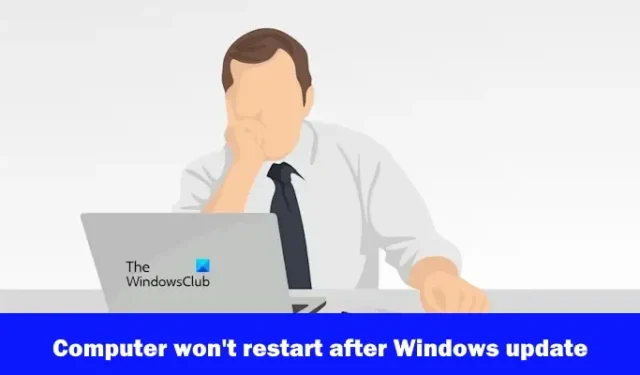
如果您的電腦在 Windows 更新後無法重新啟動,那麼這篇文章將幫助您解決此問題。據用戶稱,當他們安裝 Windows 更新後啟動電腦時,電腦會卡在標誌或藍色畫面上。由於此問題,使用者無法使用他們的電腦。
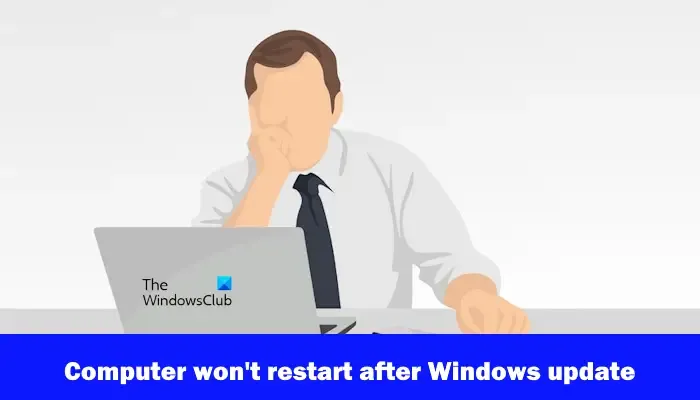
Windows 更新後電腦無法重新啟動
如果您的 Windows 電腦在 Windows 更新後無法重新啟動,請使用下列修復程式來解決該問題:
- 強制關閉電腦並重新啟動
- 運行啟動修復
- 透過進階選項解除安裝 Windows 更新
- 執行系統還原
- 重設你的電腦
根據使用者的回饋,他們無法登入系統,因為安裝Windows Update後重新啟動電腦時,電腦顯示製造商或Windows標誌。因此,您可能需要進入「進階選項」畫面(Windows 復原環境)來解決此問題。
讓我們從您現在擁有的所有選項開始。
1]強制關閉計算機
如果您的電腦在安裝 Windows 更新後啟動時顯示製造商的徽標並且卡在那裡,您可以嘗試此操作。如果 Windows 更新安裝完成,請按住電源按鈕 5 秒鐘強制關閉電腦。完全關閉電腦後,重新啟動並查看問題是否已解決。
2]運行啟動修復
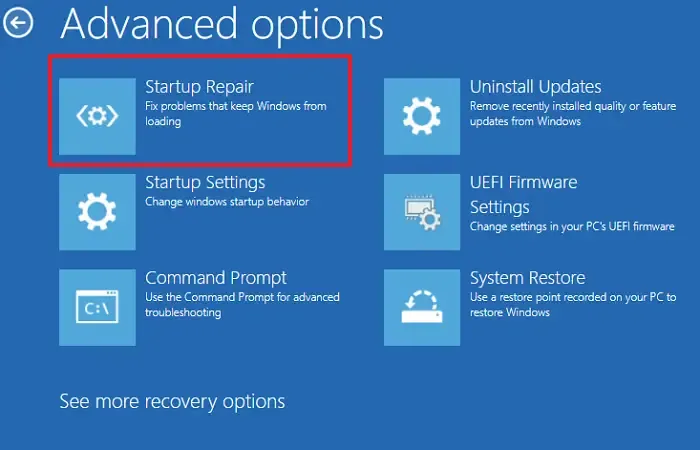
您也可以嘗試執行啟動修復。啟動修復是 Windows 電腦內建的工具,可協助修復啟動問題。您可以在“高級啟動選項”中存取它。
若要執行啟動修復,您必須進入Windows 復原環境。強制關閉計算機,然後按住 Shift 鍵來啟動計算機。
如果這不起作用,您必須幹擾 Windows 的正常啟動程序才能進入復原環境。以下是執行此操作的步驟:
- 按住電源按鈕關閉計算機。
- 打開你的電腦。當您在螢幕上看到 Windows 標誌或電腦製造商的標誌時,請立即按住電源按鈕以再次關閉電腦。
請依照上述步驟操作,直到電腦進入恢復模式。您將在螢幕上看到“準備自動修復”訊息。現在,您處於 Windows 復原環境。
現在,選擇進階選項 > 疑難排解 > 進階選項 > 啟動修復。
不要中斷該過程。讓修復完成。啟動修復完成後,重新啟動電腦並查看問題是否已解決。
3]透過進階選項卸載Windows更新
如果啟動修復無法解決此問題,您可以解除安裝 Windows 更新。Windows 更新可能會導致問題。在這種情況下,您可以解除安裝最近安裝的 Windows Update。
您可以透過 Windows 11/10 設定輕鬆解除安裝 Windows 更新。但就您而言,您的電腦無法啟動。因此,您必須進入Windows復原環境。我們已經討論了啟動 Windows RE 的步驟。
在 Windows RE 中,選擇進階選項 > 疑難排解 > 進階選項 > 解除安裝更新。現在,選擇最近安裝的 Windows 更新將其解除安裝。
4]執行系統還原
卸載 Windows 更新應該可以解決該問題。如果沒有,您可以執行系統還原工具將系統還原到先前的工作狀態。同樣,您必須使用 Windows 復原環境。
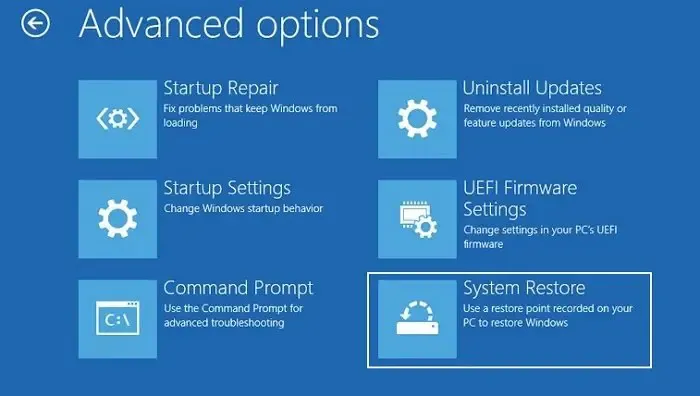
進入WinRE後,選擇「進階選項 > 疑難排解 > 進階選項 > 系統還原」。選擇您先前安裝 Windows 更新的還原點。如果還原點無法使用,您必須重設電腦。
5]重置你的電腦
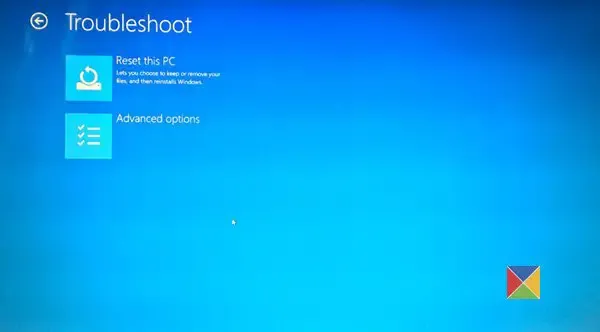
如果所有解決方案都無效,請嘗試重設您的電腦。使用以下步驟重設您的電腦。
- 進入 Windows 復原環境。
- 選擇進階選項 > 疑難排解 > 重設此電腦。
- 選擇保留我的檔案選項,因為這不會刪除您的資料。
等待系統重置成功。
我希望上述解決方案可以幫助您解決這個問題。
更新後如何重新啟動電腦?
安裝更新時,您的電腦會自動重新啟動幾次。如果更新已完全安裝並且您想要重新啟動計算機,請按一下「開始」,然後按一下「電源」按鈕。現在,點擊重新啟動。
如何強制重啟電腦?
當電腦當機或無回應時,您可能需要強制重新啟動電腦。在這種情況下,請按Ctrl + Alt + Delete鍵。現在,點擊右下角的電源按鈕並選擇重新啟動。



發佈留言